R9000
Mitglied
-
Registriert
-
Letzter Besuch
Themen Beiträge von R9000
-
- 39 Beiträge
- 6.111 Ansichten
-
- 24 Beiträge
- 2.995 Ansichten
-
- 12 Beiträge
- 1.210 Ansichten
-
- 5 Beiträge
- 808 Ansichten
-
-
- 2 Beiträge
- 698 Ansichten
-
- 1 Beitrag
- 625 Ansichten
-
- 30 Beiträge
- 1.919 Ansichten
-
- 20 Beiträge
- 2.064 Ansichten
-
-
- 8 Beiträge
- 884 Ansichten
-
- 4 Beiträge
- 838 Ansichten
-
- 18 Beiträge
- 1.499 Ansichten
-
- 45 Beiträge
- 4.370 Ansichten
-
- 3 Beiträge
- 748 Ansichten
-
- 7 Beiträge
- 832 Ansichten
-
- 19 Beiträge
- 1.693 Ansichten
-
- 2 Beiträge
- 559 Ansichten
-
- 1 Beitrag
- 536 Ansichten
-
- 3 Beiträge
- 932 Ansichten
-
- 7 Beiträge
- 929 Ansichten
-
- 6 Beiträge
- 1.017 Ansichten
-
- 42 Beiträge
- 4.862 Ansichten
-
- 16 Beiträge
- 1.398 Ansichten
-
- 3 Beiträge
- 794 Ansichten